
Souvent, lorsque nous utilisons des documents WPS pour traiter du texte, nous devons saisir le symbole « √ » pour indiquer le bien ou le mal, mais de nombreux amis ne savent pas comment saisir le symbole √ dans WPS. L'éditeur PHP Strawberry vous propose deux méthodes de coche WPS, jetons un coup d'œil !
1. Ouvrez d'abord le document, puis cliquez sur l'emplacement où vous devez saisir √, comme indiqué dans la figure ci-dessous.
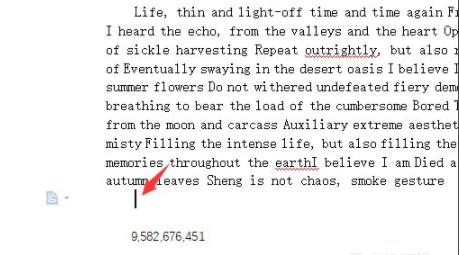
2. Cliquez ensuite sur [Insérer] dans la barre de menu ci-dessus, comme indiqué dans l'image ci-dessous.
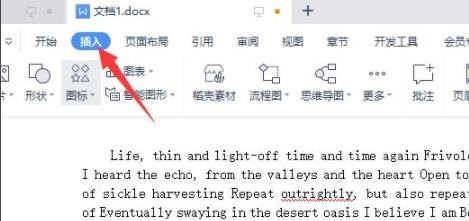
3. À ce moment, vous pouvez voir un [symbole] sur le côté droit, comme le montre l'image ci-dessous.
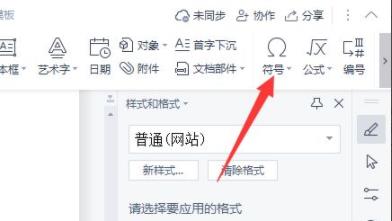
4. Si vous ne voyez pas √, cliquez sur [Autres symboles] ci-dessous, comme indiqué dans l'image ci-dessous.
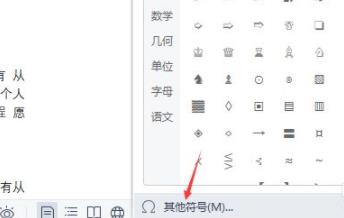
5. Entrez ensuite [wingdings2] dans la police, comme indiqué dans l'image ci-dessous.
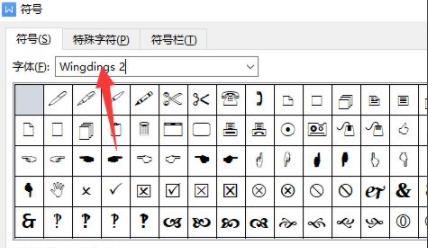
6. Enfin, vous pouvez voir √, cliquez dessus, comme indiqué dans l'image ci-dessous.
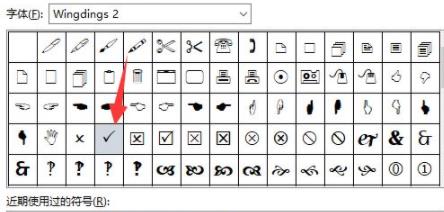
Ce qui précède est le contenu détaillé de. pour plus d'informations, suivez d'autres articles connexes sur le site Web de PHP en chinois!
 Prix d'échange OuYi en USD
Prix d'échange OuYi en USD
 Quelle est la différence entre ibatis et mybatis
Quelle est la différence entre ibatis et mybatis
 Comment convertir Excel en VCF
Comment convertir Excel en VCF
 Comment résoudre le problème de l'absence d'accès à Internet lorsque l'ordinateur est connecté au wifi
Comment résoudre le problème de l'absence d'accès à Internet lorsque l'ordinateur est connecté au wifi
 Comment activer le service de stockage cloud
Comment activer le service de stockage cloud
 Quels sont les outils du serveur de fichiers réseau ?
Quels sont les outils du serveur de fichiers réseau ?
 propriété de gradient linéaire
propriété de gradient linéaire
 partage de photos.db
partage de photos.db